غالبًا ما يواجه لاعبو Don’t Starve Together جدارًا منيعًا عند ظهور خطأ "غير قادر على الكتابة إلى دليل التهيئة". يشرح هذا الدليل سبب حدوث ذلك وكيفية استعادة مغامرات البقاء الخاصة بك.
لماذا لا يمكن للعبة الوصول إلى ملفات التهيئة
يحدث الخطأ عندما لا تتمكن Don’t Starve Together (DST) من تعديل الملفات في مجلد الحفظ. تشمل الأسباب الشائعة:
- برامج مكافحة الفيروسات المفرطة في الحماية (خاصة Avast) التي تحجر ملفات تهيئة DST
- ميزة الوصول إلى المجلدات الخاضعة للتحكم في Windows تمنع الكتابة في مجلد Documents/Klei
- تشغيل Steam/DST بدون صلاحيات المسؤول في مجلدات النظام المحمية
- ملفات حفظ تالفة بسبب تعارضات الإضافات أو تحديثات فاشلة
أبلغ أحد مستخدمي Reddit عن فقدان تقدم لأكثر من 200 ساعة عندما نقل برنامج مكافحة الفيروسات ملفات التهيئة إلى الحجر دون إشعار. بينما اختفى عالم لاعب آخر بعد أن غير تحديث للعبة أذونات الملفات.
إصلاح أذونات الكتابة بشكل دائم
الطريقة 1: الحل الجذري - تغيير موقع الحفظ
الحل الأكثر موثوقية هو إنشاء مجلد حفظ مخصص خارج مجلدات النظام المحمية:
- أنشئ مجلدًا جديدًا (مثل
C:\DST_Saves) - انقر بزر الماوس الأيمن على Don’t Starve Together في Steam > خصائص
- في خيارات التشغيل، أضف:
bash -persistent_storage_root "C:\DST_Saves" - شغل اللعبة - ستنشئ ملفات تهيئة جديدة هنا
نصيحة محترف: انقل حفظاتك القديمة بنسخها من Documents/Klei/DoNotStarveTogether إلى مجلدك الجديد.
الطريقة 2: تعطيل تجاوزات الأمان
إذا لم ينجح تغيير المجلد:
شغل Steam/DST كمسؤول
- انقر بزر الماوس الأيمن على اختصار Steam > تشغيل كمسؤول
- انتقل إلى
Steam\steamapps\common\Don't Starve Together\bin\dontstarve_steam.exeوكرر ذلك
أضف DST إلى القائمة البيضاء في برنامج مكافحة الفيروسات
- لمستخدمي Avast: الإعدادات > الحماية > الدروع الأساسية > التطبيقات المسموح بها
عطّل ميزة الوصول إلى المجلدات الخاضعة للتحكم:
- أمان Windows > الحماية من الفيروسات والتهديدات > إدارة الحماية من برامج الفدية
- عطّل الوصول إلى المجلدات الخاضعة للتحكم
الطريقة 3: تنظيف تعارضات الإضافات
الإضافات مثل Global Positions و Extra Equip Slots غالبًا ما تتوقف عن العمل بعد التحديثات:
- عطّل جميع الإضافات في القائمة الرئيسية لـ DST
- احذف
Documents/Klei/DoNotStarveTogether/modsettings.lua - فعّل الإضافات واحدة تلو الأخرى للعثور على المسببة للمشكلة
كان خادم أحد اللاعبين يتعطل باستمرار لأن إضافة حقيبة ظهر قديمة تتعارض مع فتحات الدرع الجديدة. بعد إزالتها، تم تحميل عالمه الذي استمر 1000 يوم بشكل طبيعي.
عندما تفشل جميع الحلول: إعادة التثبيت الجذرية
- احفظ نسخة احتياطية من
Documents/Klei/DoNotStarveTogether - ألغِ تثبيت DST عبر Steam
- احذف أي ملفات متبقية يدويًا في:
- مجلد تثبيت Steam
- Documents/Klei
- أعد التثبيت وتحقق من السلامة عبر Steam
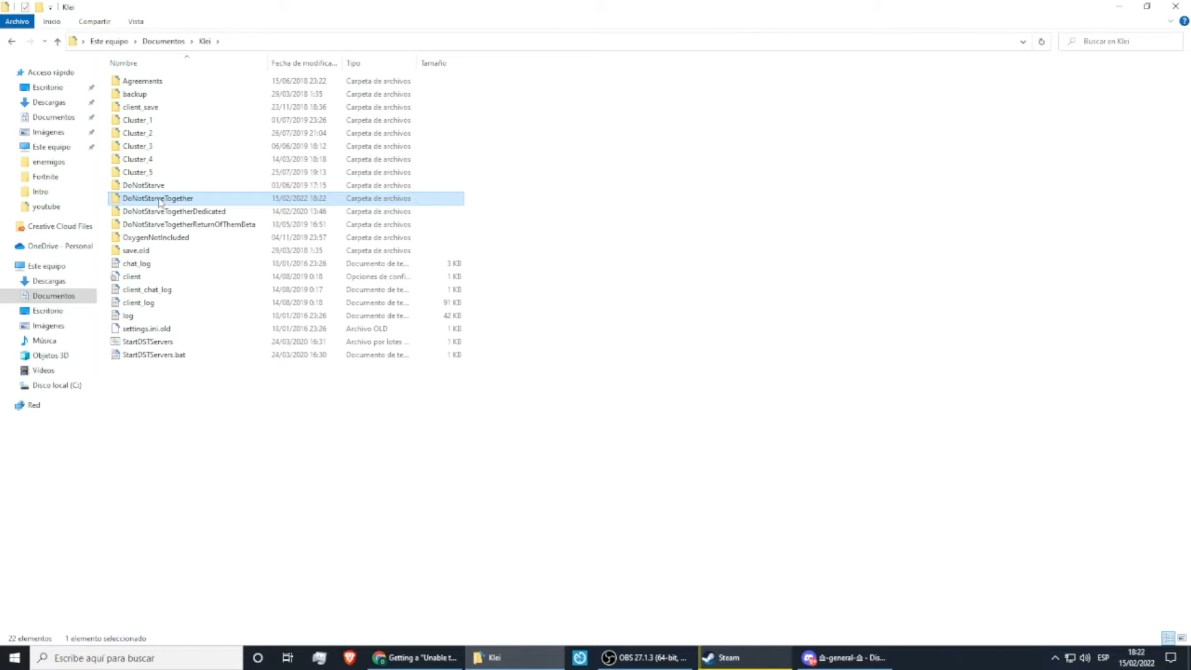
احفظ دائمًا نسخة احتياطية من حفظاتك قبل إجراء أي تغييرات أو تحديثات.
قصص بقاء من الواقع
الحالة 1: برنامج مكافحة الفيروسات الخفي
لم يتمكن أحد المذيعين من استضافة ألعاب لأسابيع حتى اكتشف أن Avast نقل cluster.ini إلى الحجر. إضافة DST إلى القائمة البيضاء أعاد خادمه الذي يستوعب 10 لاعبين.
الحالة 2: كارثة التحديث
بعد تحديث عام 2023، تعذر على اللاعبين الذين يستخدمون مواقع الحفظ الافتراضية الوصول. أصبح حل -persistent_storage_root الذي طوره المجتمع الحل الموصى به من Klei.
الحالة 3: فوضى الإضافات
تعديل أحد مشغلي الإضافات الشهيرة لفتحات المعدات أتلف ملفات التهيئة لـ 12% من المستخدمين. الحل؟ احذف modsettings.lua وأعد بناء قائمة الإضافات.
استمر في البقاء
- احفظ دائمًا نسخة احتياطية من حفظاتك قبل التحديثات/الإضافات
- استخدم
-persistent_storage_rootللتثبيتات المحمولة - انضم إلى منتديات Klei للحصول على مساعدة فورية
نصيحة أخيرة: إذا رأيت "فشل بدء تشغيل الخادم المخصص" بعد إصلاح أخطاء التهيئة، عطّل الكهوف مؤقتًا - فهي تتطلب أذونات منفصلة.
هل تحتاج إلى مزيد من المساعدة؟ تحقق من هذه المصادر:
- دليل Klei الرسمي لاستكشاف الأخطاء وإصلاحها
- ملخص إصلاحات مجتمع Steam
البقاء على قيد الحياة لا يتعلق فقط بمواجهة البرية - أحيانًا يتعلق بالتغلب على رسائل الخطأ. الآن عُد إلى ملء عدادات العقل!